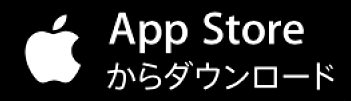スマホ・タブレットご利用の場合
❶ あらかじめアプリをインストールしておきます
iPhoneの場合はアップルストア。
Androidの場合はグーグルプレイストアからダウンロードできます。
❷ インストール後にURLをクリックします
ビデオカウンセリング予約後に送信されるメールに記載のURLをクリックします。
例)https://zoom.us/j/xxxxxxxxx
❸ ご予約時の名前を入力します
Zoomアプリが起動すると、名前入力画面が表示されますので、ご予約時のお名前を入力し「OK」をクリックしてください。
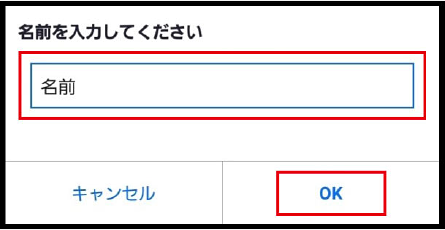
❹ オーディオ、ビデオ接続を開始します
「オーディオに接続」→「インターネット経由で呼び出す」の順でクリックし、その横にある「ビデオの開始」をオンにしてください。(斜線がついた状態がオフです)
これで、相手の音声が聞こえるようになり、実際の画面が表示されるようになります。
相手の音声の音量が小さい/大きい場合は、スマホやタブレットの音量ボタンで調節してみましょう。
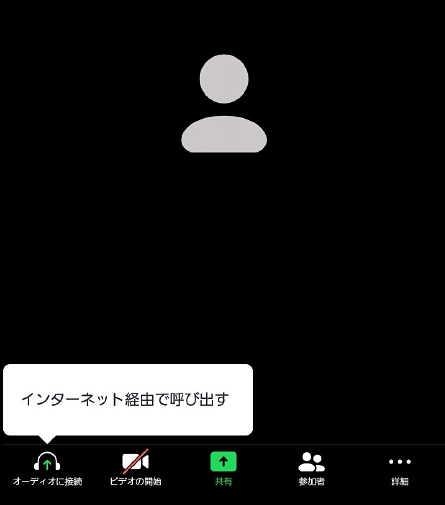
端末によっては、アプリからマイクやカメラを利用する権限についての確認が表示される場合がございますが、すべて「許可」または「OK」をタップしてください。
❺ カウンセリング開始
❻ カウンセリング退出
カウンセリングを終了する際は、右下の「退出」をクリックしミーティングから退出してください。